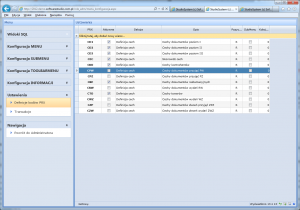Transakcja x_cecha umożliwia dodawanie dowolnych informacji do praktycznie każdego elementu systemu. Chcesz zapisać datę ważności dokumentu, dodać notatkę opisową lub przypisać konkretną wartość liczbową? Z x_cechą zrobisz to bez problemu. Dzięki tej funkcji, możesz gromadzić wszelkie dane, które są istotne dla Twojej pracy, w jednym, łatwo dostępnym miejscu.
Transakcja x_cecha – Twój uniwersalny schowek na dane
Czy potrzebujesz elastycznego narzędzia do przechowywania różnorodnych informacji związanych z Twoimi dokumentami i kartotekami? Transakcja x_cecha w StudioSystem to rozwiązanie, które daje Ci pełną swobodę w zarządzaniu danymi.
Transakcja x_cecha umożliwia dodawanie dowolnych informacji do praktycznie każdego elementu systemu. Chcesz zapisać datę ważności dokumentu, dodać notatkę opisową lub przypisać konkretną wartość liczbową? Z x_cechą zrobisz to bez problemu. Dzięki tej funkcji, możesz gromadzić wszelkie dane, które są istotne dla Twojej pracy, w jednym, łatwo dostępnym miejscu.
Co więcej, x_cecha pozwala na pełną personalizację. Ty decydujesz, jakie informacje chcesz przechowywać i jak je oznaczać. Możesz tworzyć własne kategorie danych, nadawać im unikalne nazwy i opisy. To sprawia, że x_cecha jest niezwykle uniwersalnym narzędziem, które dopasowuje się do indywidualnych potrzeb każdego użytkownika.
Podsumowanie: Transakcja x_cecha to potężne narzędzie, które pozwala na elastyczne zarządzanie danymi w systemie StudioSystem. Dzięki niej możesz gromadzić różnorodne informacje, takie jak daty, opisy czy wartości liczbowe, i przypisywać je do dowolnych dokumentów i kartotek. To doskonałe rozwiązanie dla osób, które cenią sobie porządek, przejrzystość i łatwy dostęp do danych.
Dlaczego elastyczne rejestrowanie informacji staje się niezbędne w nowoczesnych systemach?
Transakcja x_cecha działa niczym wszechstronny notes elektroniczny, umożliwiając swobodne zapisywanie różnorodnych danych w systemie. Następnie użytkownicy mogą dodawać zarówno podstawowe opisy produktów, jak również zaawansowane atrybuty techniczne. Ponadto system pozwala na precyzyjne określanie dat ważności oraz innych istotnych parametrów, podobnie jak w profesjonalnym arkuszu kalkulacyjnym.
Elastyczność konfiguracji x_cecha przypomina budowanie własnego systemu katalogowania, gdzie każdy element można dostosować do indywidualnych wymagań. Wówczas użytkownicy mają możliwość tworzenia własnych oznaczeń oraz kategorii według swoich preferencji. Wobec tego narzędzie świetnie sprawdza się przy gromadzeniu nietypowych informacji, których nie da się łatwo sklasyfikować w standardowych polach systemowych.
Jak transakcja x_cecha zmienia sposób zarządzania danymi w magazynie?
Transakcja x_cecha działa podobnie do szwajcarskiego scyzoryka, gdyż pozwala użytkownikom swobodnie kształtować sposób zbierania danych według własnych wymagań. Następnie system ten wprowadza zupełnie nową jakość w procesie rejestrowania informacji magazynowych, przypominając elastyczny notatnik z możliwością dowolnego formatowania treści. Ponadto narzędzie to daje pracownikom możliwość tworzenia spersonalizowanych pól i kategorii, co sprawia że dokumentacja staje się bardziej intuicyjna.
Wdrożenie tej funkcjonalności przynosi wymierne korzyści w codziennej pracy magazynu, ponieważ znacząco przyspiesza proces wprowadzania danych. Dodatkowo elastyczność systemu sprawia, że każdy dział może dostosować formularz do swoich unikalnych potrzeb operacyjnych. Co więcej, takie rozwiązanie eliminuje konieczność tworzenia wielu różnych szablonów dokumentów, działając niczym uniwersalne narzędzie do zarządzania informacjami.
Konfiguracja cech
Konfiguracja cech w transakcji x_cecha odbywa się w kilku krokach:
- Wybór typu cechy
W pierwszym kroku należy wybrać typ cechy, którą chcemy skonfigurować. Do wyboru są następujące typy cech:
- Opisowe
- Wartościowe
- Daty
- Określenie nazwy cechy
W kolejnym kroku należy określić nazwę cechy. Nazwa powinna być jednoznaczna i łatwa do zapamiętania.
- Określenie wartości domyślnej
Opcjonalnie, można określić wartość domyślną dla cechy. Wartość domyślna zostanie ustawiona dla nowych rekordów.
- Zdefiniowanie zakresu danych
W przypadku cech wartościowych i dat należy zdefiniować zakres danych, w których będą mogły występować wartości cechy.
- Zatwierdzenie konfiguracji
Po określeniu wszystkich parametrów należy zatwierdzić konfigurację.
Przykłady konfiguracji cech
Poniżej przedstawiono przykłady konfiguracji cech dla każdego typu cech:
Jak skutecznie zarządzać cechami produktów w systemach sprzedażowych?
Cechy produktów stanowią podstawę opisu towarów w sklepach internetowych, przy czym najbardziej popularne są trzy rodzaje atrybutów. Przede wszystkim cechy opisowe jak kolor pozwalają na szybką identyfikację produktu poprzez wprowadzenie domyślnych wartości typu „biały” czy „czerwony”. Następnie cechy wartościowe takie jak waga umożliwiają precyzyjne określenie parametrów w konkretnym zakresie od zera do tysiąca kilogramów.
Cechy typu daty znajdują szerokie zastosowanie w przypadku produktów spożywczych oraz kosmetyków, gdzie data ważności odgrywa istotną rolę. Ponadto zakresy dat pomagają w planowaniu dostaw oraz kontroli stanów magazynowych. Wreszcie właściwe połączenie wszystkich typów cech zapewnia kompleksową informację o produkcie podobną do tej w tradycyjnych sklepach stacjonarnych.
Transakcja x_cecha to elastyczne i innowacyjne rozwiązanie, które pozwala użytkownikom indywidualnie dostosować rejestrowanie informacji w programie magazynowym StudioSystem.
Poniższy opis prezentuje sposób konfiguracji cech w 3 różnych zakresach danych:
- cechy opisowe
- cechy wartościowe (liczby)
- cechy typu daty (terminy)
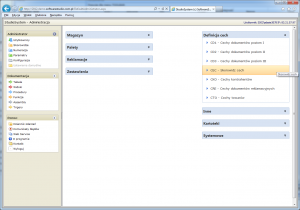
Dla dowolnego rejestru (transakacji x_grid_ możemy uruchamiać dowolnie wiele różnych typów cech
Na poniższym przykładzie zdefiniujemy następujące skorowidze cech:
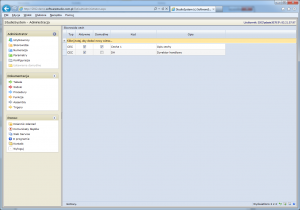
– CEC – cechy opisowe, tekstowe
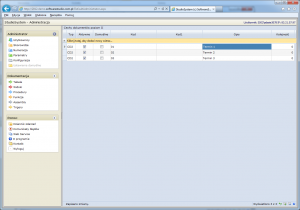
– CD2 – cechy typu data
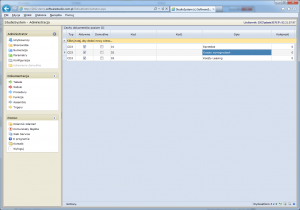
– CD3 – cechy wartościowe
Definiując cechy w poszczególnych skorowidzach należy podawać unikalny kod dla danej cechy max ilość znaków 17
Następnym krokiem jest udostępnienie użytkownikowi dostępu do funkcjonalności cech z poziomu przeglądania kartotek lub dokumentów, w niniejszym przykładzie cechy zostaną udostępnione z poziomu kartotek kontrahentów, jako 3 oddzielne przyciski paska TOOLBAR.
Toolbar
| Nazwa | Tekst | Transakcja do uruchomienia | Parametry transakcji | Widok |
| Cechy C | Cechy | role_sys/x_cecha.aspx | prx=CD2&format=Calendar&refno= | knkonM |
| Kalendarz | ||||
| Cechy N | Cechy Numeryczny | role_sys/x_cecha.aspx | prx=CD3&format=Numeric&refno= | knkonM |
| Cechy | Cechy | role_sys/x_cecha.aspx | prx=CEC&refno= | knkonM |
| Opisowe |
Najważniejsze przy wywłaniu transakcji role_sys/x_cecha.aspx jest prawidłowe podanie parametrów wywołania:
– prx – parametr obowiązkowy określający kod rodzaju skorowidza cech, jaki ma być wykorzystany,
– format – parametr opcjonalny, jego brak oznacza wykorzystanie cech typu opisowego
– refno – parametr obowiązkowy, wskazuje na pozycje tabeli dla której będą rejestrowane cechy (parametr zawsze z wartością pustą, na końcu listy parametrów)
W efekcie użytkownik ma do dospozycji okna cech:
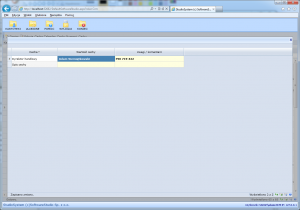
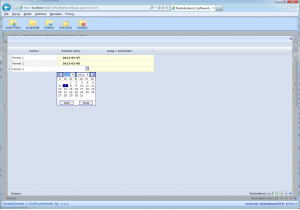
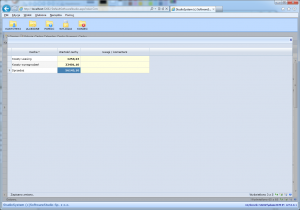
Jak poprawnie zapisywać różne typy danych w systemie DPCEC?
Programiści podczas pracy z systemem DPCEC wykorzystują kolumnę WARTOSC jako podstawowe miejsce zapisu cech. Następnie w zależności od charakteru danych mogą one trafić do specjalnej kolumny WARTOSC_F przeznaczonej dla liczb zmiennoprzecinkowych. Ponadto system oferuje dedykowaną kolumnę WARTOSC_D, która przechowuje informacje w formacie daty.
Prawidłowe umieszczenie danych w odpowiednich kolumnach ma ogromne znaczenie dla stabilności całego systemu. Dlatego też programista musi dokładnie określić typ wprowadzanych danych, podobnie jak kapitan statku musi znać swoją pozycję. Warto również pamiętać, że dane tekstowe pozostają zawsze w kolumnie WARTOSC, natomiast pozostałe trafiają do wyspecjalizowanych kolumn dodatkowych.
DEFINIOWANIE SKOROWIDZY CECH
Lista dostępnych skorowidzy cech wynika ze zdefiniowanej listy kodów PRX dla cech
| PRX | Sekcja | Opis | Pozycja |
| CD1 | Definicja cech | Cechy dokumentów poziom I | R |
| CD2 | Definicja cech | Cechy dokumentów poziom II | R |
| CD3 | Definicja cech | Cechy dokumentów poziom III | R |
| CEC | Definicja cech | Skorowidz cech | R |
| CKO | Definicja cech | Cechy kontrahentów | R |
| CPW | Definicja cech | Cechy dokumentów przyjęć PW | R |
| CPZ | Definicja cech | Cechy dokumentów przyjęć PZ | R |
| CRE | Definicja cech | Cechy dokumentów reklamacyjnych | R |
| CRW | Definicja cech | Cechy dokumentów wydań RW | R |
| CTO | Definicja cech | Cechy towarów | R |
| CWZ | Definicja cech | Cechy dokumentów wydań WZ | R |
| CZP | Definicja cech | Cechy dokumentów zleceń przyjęć ZPZ | R |
| CZW | Definicja cech | Cechy dokumentów zleceń wydań ZWZ | R |